Word如何给文字加方框?
Word如何给文字加方框?在办公的时候,或者编辑Word文档,文字需要添加方框,该如何添加呢?今天给大家分享四个给文字添加方框的技巧。
1、添加字符边框
这个方法是比较方便的,直接选中要添加的文字,点击字体下的【字符边框】,就可以为文字添加上方框。

2、边框和底纹添加技巧
选中要添加的文字后,点击段落下的边框和底纹,在界面上选择【方框】,在选择应用到文字,确定完成文字边框的添加。

3、带圈字符添加技巧
带圈字符的添加技巧,这个方法只能逐个文字添加,点击字体下的带圈字符,选择方框和增大圈号。

4、插入表格添加技巧
插入表格的方法,需要先插入表格,后将文字添加其中。点击插入-表格-绘制表格,就可以绘制出需要的方框形状和大小。
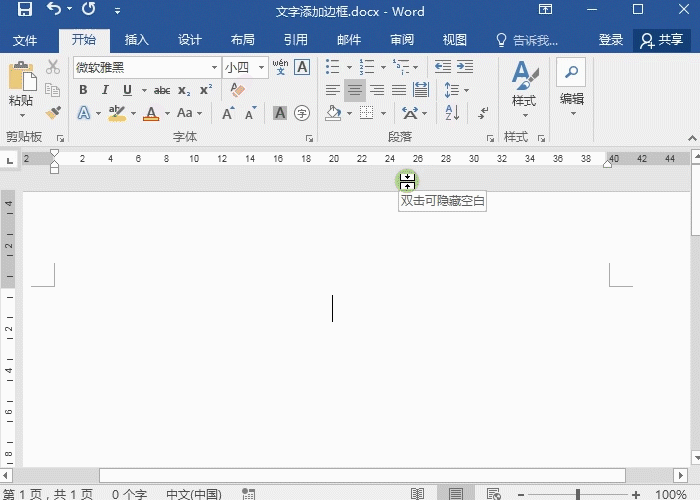
以上四个是添加文字方框的技巧,每天多学习一个技巧,办公更轻松!







 本文介绍了在Word中给文字添加方框的四种方法:1)使用字符边框快速添加;2)通过边框和底纹设置方框;3)逐字添加带圈字符;4)利用插入表格创建自定义框。这些技巧能提升办公效率。
本文介绍了在Word中给文字添加方框的四种方法:1)使用字符边框快速添加;2)通过边框和底纹设置方框;3)逐字添加带圈字符;4)利用插入表格创建自定义框。这些技巧能提升办公效率。
















 2830
2830

 被折叠的 条评论
为什么被折叠?
被折叠的 条评论
为什么被折叠?








